Cara membersihkan Ram laptop bisa dilakukan oleh siapa saja, karena itu merupakan hal yang mudah. Terutama untuk sisi software.
Sedangkan untuk sisi hardware, maka perlu beberapa keahlian khusus untuk mengetahui dimana letak RAM-nya.
Sehingga nanti bisa membongkar dan membersihkan Ram sebagaimana mestinya.
Terus kalau dari sisi software sih jelas lebih mudah. Sebab ini bisa kalian pelajari secara gampang dengan mengikuti beberapa tutorial yang sudah admin sediakan.
Cara Membersihkan RAM Laptop

Membersihkan RAM memang tidak sama dengan membersihkan perangkat lain. Kayak misalnya Processor.
Baca juga: 9+ Cara Nonton TV Di Laptop Gratis & Terlengkap
Kenapa? Karena kalau misalkan perangkat lain seperti processor, itu sebenarnya cukup dengan membersihkan fisiknya saja.
Sementara kalau misalkan RAM, itu pembersihannya dari dua sisi. Yaitu sisi hardware maupun sisi software.
Makanya perlu perhatian khusus. Jangan asal bersih bersih saja.
Lalu terkait panduan yang bisa kalian ikuti, berikut ini adalah cara membersihkan RAM laptop yang benar.
1. Shutdown
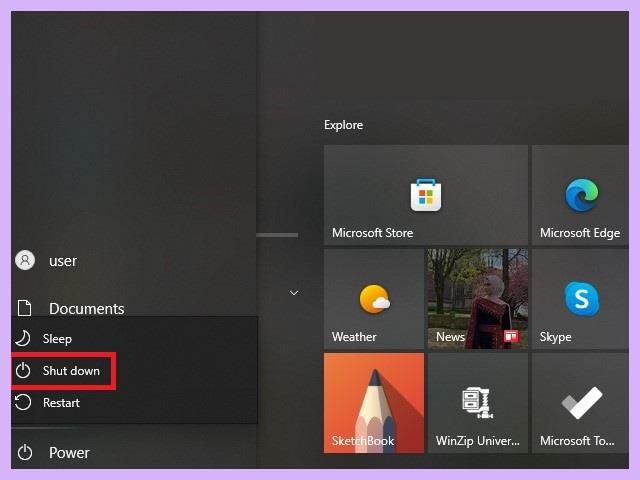
Langkah pertama saat kalian mau membersihkan RAM adalah dengan mematikan softwarenya dahulu. Sebab paling bagus memang bagian hardwarenya dulu.
Baca juga: 3+ Cara Mengaktifkan Bluetooth Di Laptop Windows 7 Terbaru
Jadi harus dimatikan. Kalu tidak begitu, nanti bisa merusak dan malah nyetrum juga kan?
Apalagi kalau yang terbiasa mengoperasikan sambil ngecas. Wah itu sih harus shutdown dulu.
Utamanya bagian chargernya harus kalian copot dahulu.
Pokoknya sebelum bongkar, pastikan tidak ada aliran listriknya. Kalau perlu lepas juga baterainya. Sekalian dibersihin dan diistirahatkan.
2. Bersihkan Fisik RAM

Setelah kalian pastikan laptop mati, silahkan bongkar bagian casing belakang. Kemudian copot Ram dan bersihkan.
Baca juga: 9 Cara Menghilangkan Bintik Putih Di Layar Laptop
Kamu bisa memanfaatkan penghapus pensil buat membersihkannya. Namun yang perlu kalian ingat adalah untuk metodenya harus satu arah.
Dan arahnyapun dari dalam ke keluar.
Maksudnya adalah gesekan penghapus ke Pin/ Kaki Ram dari bagian dalam ke bagian luar. Lakukan begitu terus namun jangan di bolak balik.
Jangan kayak orang garuk yang geseknya bolak balik.
3. Matikan Proses Yang Kurang Penting di Task Manager
Cara membersihkan RAM Laptop yang berikutnya bisa kalian lakukan dari sisi software. Jadi setelah tadi fisiknya kalian bersihkan, langsung nyalakan kembali saja.
Awas hati hati yah. Kadang setelah copot RAM, beberapa kasus malah bikin Laptop Black Screen. Maksudnya adalah tidak bisa masuk ke Windows.
Ini biasanya disebabkan pemasangan RAM yang kurang pas. Jadi pastikan ini bisa hidup secara normal yah. Artinya bisa sampai booting.
Lalu setelah itu, tinggal bersihkan process yang gak perlu agar tidak memakan kapasitas RAM.
Adapun cara membersihkan ram laptop melalui task manager adalah sebagai berikut.
- Silahkan tekan tombol “Ctrl + Alt + Delete” di keyboard secara bersamaan
- Pilih Menu Task Manager
- Masuk ke bagian Tab Proccess
- Cari aplikasi apa saja yang sekiranya jarang dipakai, tapi aktif di Task Manager
- Kalau ketemu daftarnya, silahkan Klik Kanan dan pilih “End Task”
- Lakukan hal yang sama pada setiap aplikasi yang mau di end process
Biasanya efek dari pengaturan ini bakal membuat kinerja laptop jadi sedikit lebih cepat dari sebelumnya.
4. Uninstall Aplikasi Tidak Berguna
Jika End Task hanya berfokus pada penanganan process. Yang mana bisa kembali aktif ketika laptop hidup kembali, maka biar gak repot. Mendingan di uninstall sekalian.
Asalkan memang bakalan tidak digunakan dalam jangka waktu yang lama. Mendingan sekalian di uninstall.
Ini tentu bisa menjadi salah satu bentuk perawatan laptop yang bukan saja bermanfaat bagi Ram, melainkan untuk memori penyimpanan juga sama.
Jadi silahkan bikin daftar aplikasi mana yang sekiranya tidak akan digunakan. Lalu silahkan uninstall satu per satu.
5. Disable Aplikasi Di Start Up
Cara membersihkan Ram Laptop yang memiliki efek cukup signifikan, terutama dalam mempercepat kinerja booting adalah dengan disable aplikasi di Start Up.
Baca juga: 2+ Cara VC WA Di Laptop, Bisa Tanpa Aplikasi Terbaru
Utamanya aplikasi aplikasi yang dianggap bukan prioritas.
Program yang dijalankan di Start Up, tentu akan membebani kinerja RAM di awal bootng. Makanya dengan meminimalisir, tentu sama saja dengan melakukan pembersihan.
Kalau saya, umumnya hanya menyisakan program Windows dan antivirus saja. Selain itu biasanya tak disable.
Atau jika merasa aman dan yakin tidak rentan kena virus, maka bisa disable antivirus juga. Cuma ini perlu pertimbangan yang lebih matang
6. Pindai Virus DI Windows Defender
Tahukah kamu, virus itu ada yang kinerjanya memakan/ memakai semua kapasitas RAM dengan tujuan membuat laptop jadi nge lag.
Makanya cara membersihkan Ram laptop juga bisa melalui metode ini.
Pengguna tinggal pindai virus aja di laptop. Lalu kalau ketemu, langsung karantina saja. Dan bila bisa kalian hapus. Segeralah lakukan itu.
Bagi yang kenyataanya tadi kena virus, kemudian sekarang dibersihkan, pasti bakalan langsung berasa berbedanya.
Terutama pada bagian kecepatan process-nya. Karena bakalan jadi tidak mudah nge lag.
Akhir kata, semoga artikel cara membersihkan RAM laptop ini, bisa bermanfaat.





